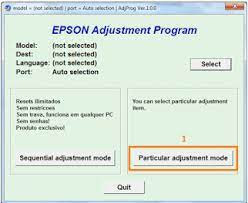Download Reseter Printer Epson Series L110, L210, L300, L350
Hai sobat kali ini kami akan membahas tentang bagaimana caranya mereset printer dengan series di atas, ya sobat jadi wajib bagi kita tahu cara nya untuk mereset printer, karena bisa jadi anda harus menggunakan Reseter untuk mengatasi masalah printer anda.
Ada dua cara untuk kalian mereset printer Langkah kalian bisa mereset dengan cara Manual dan Tools, Kali ini kita akan membahas keduanya, supaya untuk mengantisipasi kegagalan pada saat anda melakukan reset dengan satu cara saja.
Kapan Reset itu dilakukan?
Sebelum melakukan Reset pada printet Anda, Anda harus tahu dulu penyebab kerusakan pada printer anda dan harus punya alasan yang tepat, karena jika dilakukan dengan keliru malah akan membuat printer anda semakin rusak.
Berikut adalah alasan kapan anda harus mereset printer yaitu:
- Blinkging karena "ink waste is full"
- Blinking karena "ink pad is at the end of its service live"
kedua peringatan ini muncul dengan berkedip nya lampu indikator tinta dan kertas saling bergantian berkedip sejak printer mulai dinyalakan, Indikator ini hanya bisa di atasi dengan software reseter atau Reseter Manual.
Baca terus Artikel ini sampai selesai supaya anda bisa mempraktekan nya langsung
Reset Manual
Mereset printer dengan cara manual dapat dilakukan tanpa harus mengunduh Aplikasi tambahan apapun, yang perlu anda lakukan hanya lah Berikut Langkah-langkah nya
- Cabut kabel power dan diamkan selama 5 Menit
- Setelah 5 menit nyalakan kembali printer
- Tekan tombol power lalu tahan tombol resume (Tinta), Tahan selama 5 detik dan lepas
- Jika sukses maka printer akan hidup kembali.
Selamat printer anda sudah siap dikapai, Bagaimana sangat mudah bukan?
Adapun cara untuk mereset menggunkan Tool/Software
Reset menggunakan Tool/Software
- Untuk dapat melakukan reset printer epson anda membutuhan software reseter Epson, Anda dapat mengunduh nya di sini Reseter Printer Epson L120
- Ekstrak file tersebut pada PC/Laptop anda, lalu klik dua kali pilih file adjprog.exe
- Klik tombol select selanjutnya pilih model printer Anda, Sedagkan menggunakan port USB pilih [Auto Selection]
- Langkah selanjutnya pilih Particular Adjustmen Mode lalu pilih Waste Ink Pad Counter kemudian klik OK
- Jika sudah selanjut nya anda akan diperintahkan untuk mematikan dan menghidupkan printer
- Apabila sudah dilakukan dan lampu indikator tinta sudah mati maka reset anda kali ini berhasil
- Silahkan lakukan test print atau cetak document apa saja
Yeaaay selesai.
Selamat printer anda sudah siap digunakan kembali.
Sekian Tutorial kali ini, Terimakasih untuk kalian yang sudah membaca